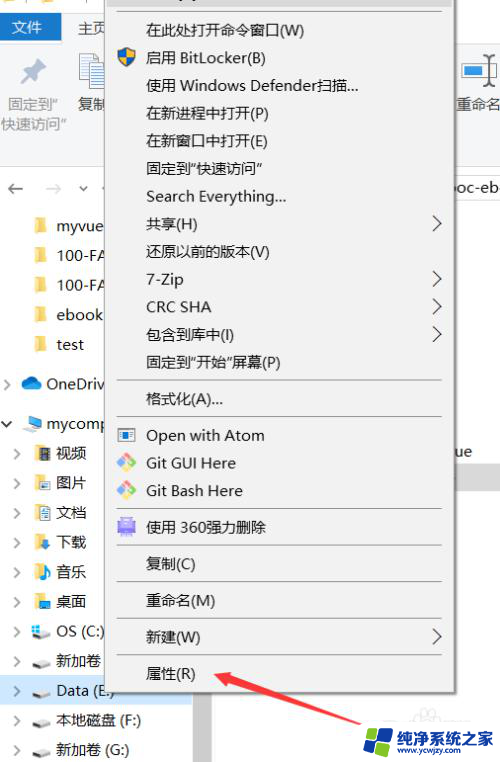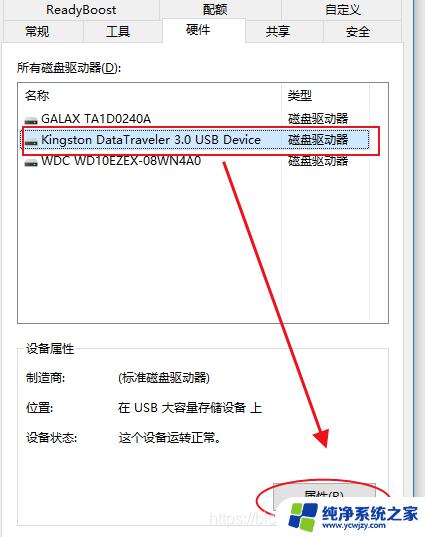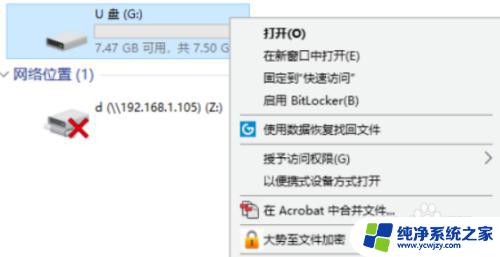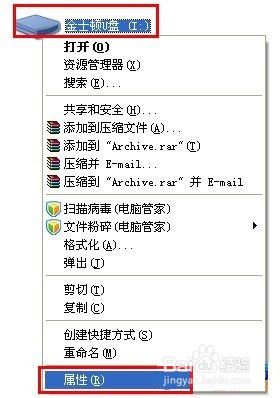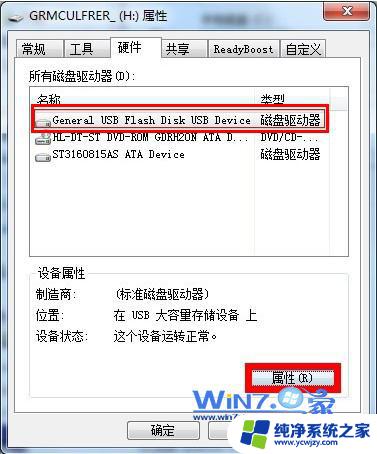磁盘被保护请去掉写保护或使用另一张磁盘 磁盘被写保护怎么办
更新时间:2024-01-18 16:41:35作者:xiaoliu
当我们在使用电脑或存储设备时,有时候会遇到磁盘被保护的情况,这时候我们需要解除磁盘的写保护或者更换另一张磁盘,磁盘被写保护意味着我们无法对其进行任何写入操作,这可能会给我们的工作或娱乐带来很大的不便。不必担心解决这个问题其实并不复杂,下面我们就来讨论一下磁盘被写保护时应该如何处理的方法。
具体方法:
1.
首先打开我们的电脑,然后在U盘盘符上鼠标右键“属性”,然后选择“硬件”。
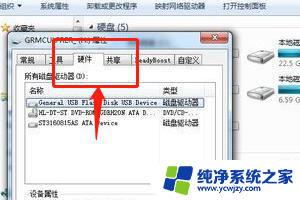
2.
然后在所有磁盘驱动器列表中选择名称含有USB的磁盘驱动器,之后单击右下方的“属性”。

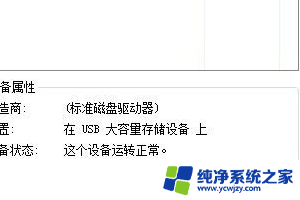
3.
当我们点击完属性之后,进入到属性主页面之后。我们再在打开的窗口点击“策略“。

4.
之后我们需要将策略改为“更好的性能”,如果是xp系统就是“为提高性能而优化”。
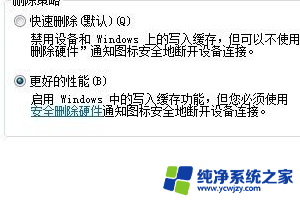
以上就是磁盘被保护请去掉写保护或使用另一张磁盘的全部内容,如果遇到这种情况,你可以根据以上操作解决,步骤简单快速,一步到位。